Качество просчета Adobe Media Encoder
24. Ошибка: This file has no audio or video streams при импорте MOV видео. Можно попробовать установить более старшую версию QuickTime.
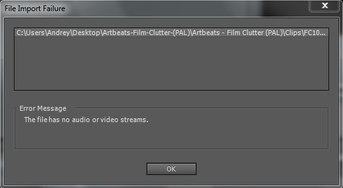
Читаем далее.
24. Ошибка: This file has no audio or video streams при импорте MOV видео. Можно попробовать установить более старшую версию QuickTime.
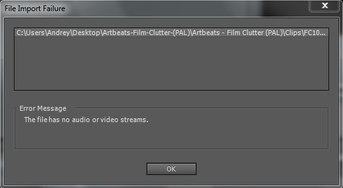
Читаем далее.